Rumah >Tutorial perisian >aplikasi mudah alih >Bagaimana untuk menukar kata laluan Amap_Bagaimana untuk menukar kata laluan Amap
Bagaimana untuk menukar kata laluan Amap_Bagaimana untuk menukar kata laluan Amap
- 王林ke hadapan
- 2024-04-01 13:56:341471semak imbas
Editor PHP Zimo di sini untuk memperkenalkan kepada anda cara menukar kata laluan pada Amap. Dalam AMAP, menukar kata laluan adalah operasi penting. Jika anda terlupa kata laluan lama anda atau perlu menukarnya, berikut ialah beberapa langkah mudah untuk membantu anda melakukannya. Berikut adalah langkah-langkah mudah: 1. Buka APLIKASI Amap, klik "Saya", kemudian klik "Tetapan" untuk memasuki halaman tetapan. 2. Pilih pilihan "Akaun dan Keselamatan" pada halaman tetapan, dan kemudian klik "Tukar Kata Laluan". 3. Seterusnya masukkan kata laluan asal dan kata laluan baharu, dan masukkan kata laluan baharu sekali lagi untuk mengesahkan. 4. Selepas selesai, klik butang "Sahkan" untuk melengkapkan penukaran kata laluan. Semoga kaedah di atas dapat membantu anda. Jika anda mempunyai soalan atau kebimbangan lain, sila hubungi perkhidmatan pelanggan Amap.
1 Mula-mula cari [Amap] pada telefon anda dan bukanya.
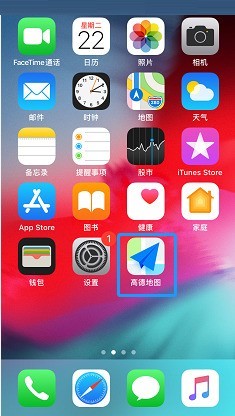
2 Kemudian tukar ke tab [Saya] dan klik ikon tetapan di penjuru kanan sebelah atas untuk masuk.
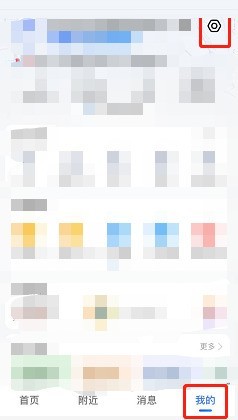
3. Klik [Akaun dan Keselamatan] untuk masuk.
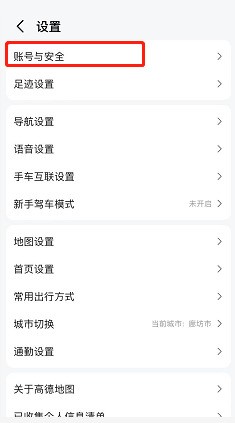
4 Kemudian klik [Log Password] untuk masuk.
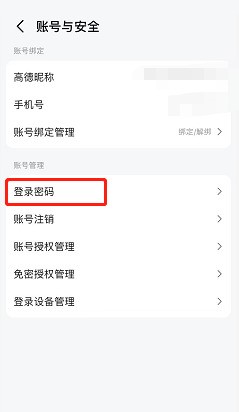
5 Akhir sekali masukkan kata laluan dan klik [Sahkan Pengubahsuaian] untuk melengkapkan.
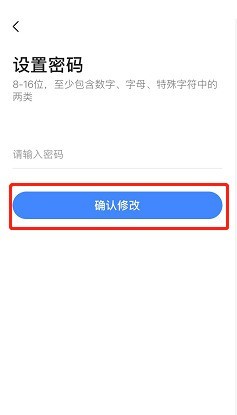
Atas ialah kandungan terperinci Bagaimana untuk menukar kata laluan Amap_Bagaimana untuk menukar kata laluan Amap. Untuk maklumat lanjut, sila ikut artikel berkaitan lain di laman web China PHP!

